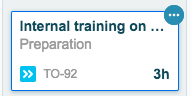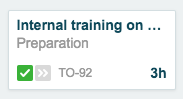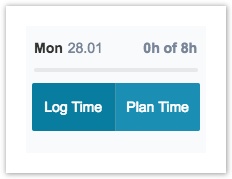Управление рабочими журналами в Мой рабочий календарь "My Work Calendar" в табеле учета рабочего времени Tempo Timesheets
Создание рабочих журналов требует разрешения «Работа над задачами» ("Work on Issues") для проекта, к которому относится задача.
Вы можете зарегстрировать время в соответствии с запланированным расписанием в «Мой рабочий календарь» ("My Work Calendar"). Вы также можете создавать рабочие журналы на любую дату в календаре. Когда вы регистрируете время для планов , они заменяются рабочими журналами
, они заменяются рабочими журналами . Значок плана
. Значок плана становится серым, чтобы указать происхождение рабочего журнала. Если рабочие журналы, созданные на основе плана, будут удалены, исходный план снова появится в календаре.
становится серым, чтобы указать происхождение рабочего журнала. Если рабочие журналы, созданные на основе плана, будут удалены, исходный план снова появится в календаре.
Чтобы получить доступ к календарю, выберите «Моя работа» ("My Work") на боковой панели Tempo и убедитесь, что в правом верхнем углу выбран «Календарь» ("Calendar").
("My Work") на боковой панели Tempo и убедитесь, что в правом верхнем углу выбран «Календарь» ("Calendar").
Время ведения журнала против ваших планов
Вы можете легко регистрировать время в соответствии с запланированным расписанием.
Чтобы регистрировать время против планов:
- Нажмите на карту плана, которую вы хотите зарегистрировать.
- При необходимости внесите изменения в дату, время и описание в диалоговом окне «Регистрирование времени» ("Log Time"), а затем нажмите «Регистрирование времени» ("Log Time").
- Карта становится рабочим журналом, а ваше время регистрируется.
Создание рабочих журналов в календаре
Вы можете щелкнуть любую дату в календаре, чтобы открыть диалоговое окно «Регистрирование времени» ("Log Time"), в котором можно регистрировать время. Вы также можете регистрировать время, перетаскивая задачи из боковой панели «Задачи» ("Issues") в календарь.
Регистрируйте время, нажимая на дату
- Откройте диалоговое окно Log «Регистрирование времени» ("Log Time"), выполнив одно из следующих действий:
-ИЛИ ЖЕ-
- В представлении «Время» ("Time view") вы можете нажать на времени начала и дате создания рабочего журнала и затем перетащить в нужное время окончания. Вы также можете нажать на время начала рабочего журнала.
- В представлении «Список» ("List view") переместите указатель на нужную дату, чтобы отобразить кнопку +. Наведите указатель на кнопку «+» и выберите «Регистрирование времени» ("Log Time").
- Заполните диалоговое окно «Регистрирование времени» ("Log Time"), а затем нажмите «Регистрирование времени» ("Log Time") после завершения.
Регистрование времени путем перетаскивания задач из боковой панели «Задачи» ("Issues")
Боковая панель «Задачи» ("Issues") справа содержит задачи, упорядоченные по типу (из предопределенных поисков JQL). По умолчанию боковая панель «Задачи» ("Issues") свернута, но Tempo запоминает последнее состояние и отображает его так, как оно было сохранено с вашими предпочтениями. Чтобы развернуть или свернуть боковую панель «Задачи» ("Issues") , нажмите кнопку «Развернуть / свернуть» в правом нижнем углу. Вы можете настроить боковую панель «Задачи» ("Issues"), чтобы отображать наиболее актуальные для вас задачи.
Чтобы создать рабочий журнал, перетащив задачу с боковой панели:
- Если боковая панель «Задачи» ("Issues") не открыта, щелкните в правом нижнем углу, чтобы развернуть ее.
- Используйте вкладки, чтобы выбрать то, что вы хотите просмотреть на панели. Вы также можете использовать окно поиска для поиска задачи. Дополнительные сведения об использовании боковой панели «Задачи» ("Issues") см. В разделе «Настройка сортировщика задач» ("Configuring the Issue picker").
- Когда вы найдете задачу, которую вы хотите зарегистрировать, перетащите ее на нужную дату.
- Заполните диалоговое окно «Регистрирование времени» ("Log Time") и нажмите «Регистрирование времени» ("Log Time"), когда вы закончите.
Похожие темы
- Просмотр и навигация в календаре «Мой рабочий календарь» ("My Work Calendar")
- Планирование времени для себя в «Мой рабочий календарь» ("My Work Calendar")
- Редактирование рабочих журналов в «Мой рабочий календарь» ("My Work Calendar")
- Настройка сортировщика задач